Come contare il numero di occorrenze in un intervallo di date e ore in Excel?
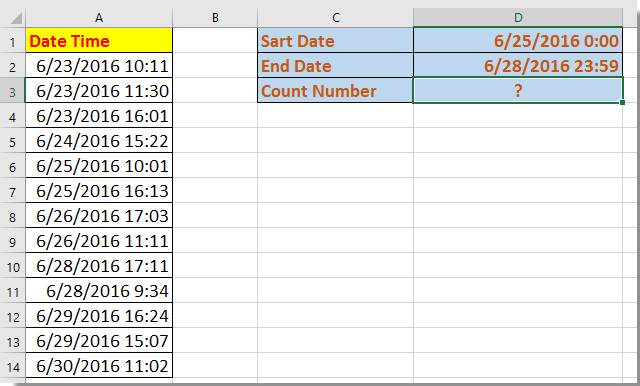
Conta il numero di occorrenze in un intervallo di date con formule
Conta ed evidenzia le occorrenze all'interno di un intervallo di date utilizzando Kutools per Excel
Conta il numero di occorrenze in un intervallo di date con formule
Qui ti presento una formula per contare rapidamente le occorrenze tra due date.
Seleziona una cella vuota dove desideri inserire il risultato del conteggio e inserisci questa formula =SOMMAPRODOTTO((A2:A14>=$D$1)*(A2:A14<=$D$2)), premi il tasto Invio Ora è stato contato il numero di occorrenze nell'intervallo di date.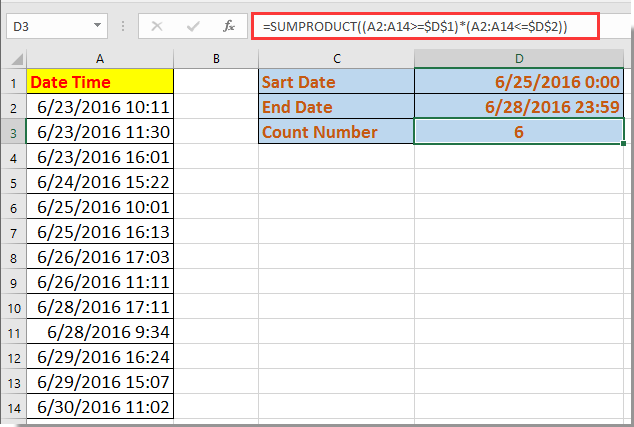
Nella formula sopra, A2:A14 è l'elenco di dati da cui vuoi contare, D1 è la data di inizio e D2 è la data di fine. Puoi modificarli a tuo piacimento.
Conta ed evidenzia le occorrenze all'interno di un intervallo di date utilizzando Kutools per Excel
Se desideri contare ed evidenziare la posizione delle occorrenze in un intervallo di date specifico, puoi applicare lo strumento Seleziona celle specifiche di Kutools per Excel.
1. Seleziona l'intervallo dati e fai clic su Kutools > Seleziona > Seleziona celle specifiche. Vedi screenshot: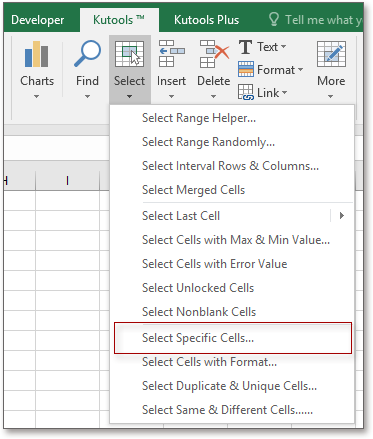
2. Nella finestra di dialogo Seleziona celle specifiche seleziona il tipo di selezione desiderato, scegli Maggiore di dal primo menu a discesa e seleziona la data di inizio nella casella di testo successiva, quindi vai al secondo menu a discesa per selezionare Minore di e seleziona la data di fine nella casella di testo accanto, poi seleziona l'opzione E Vedi screenshot: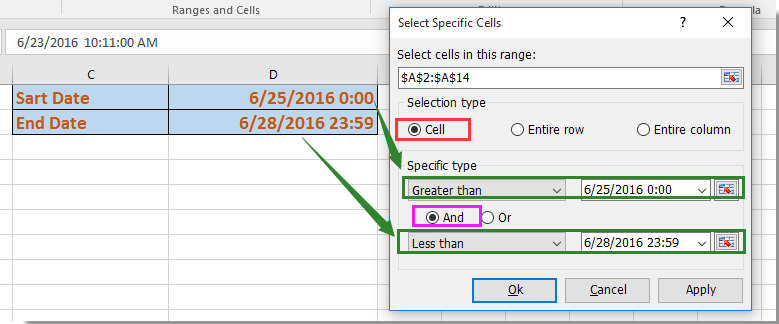
3. Fai clic su Ok o Applica, apparirà una finestra di dialogo che ti avvisa quante celle corrispondenti sono state selezionate e, allo stesso tempo, i record tra la data di inizio e la data di fine saranno stati selezionati.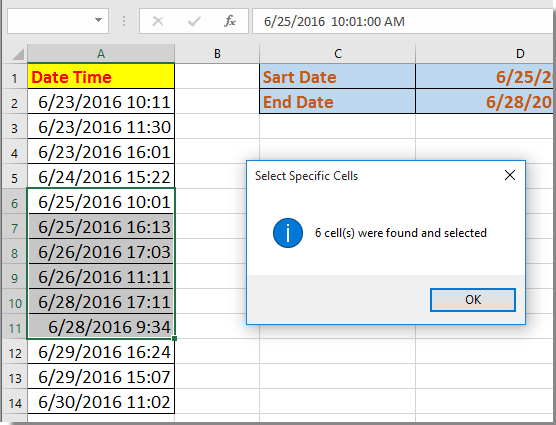
Kutools per Excel - Potenzia Excel con oltre 300 strumenti essenziali. Goditi funzionalità AI gratuite per sempre! Ottienilo ora
Demo: Conta ed evidenzia le occorrenze all'interno di un intervallo di date utilizzando Kutools per Excel
I migliori strumenti per la produttività in Office
Potenzia le tue competenze in Excel con Kutools per Excel e sperimenta un'efficienza mai vista prima. Kutools per Excel offre oltre300 funzionalità avanzate per aumentare la produttività e farti risparmiare tempo. Clicca qui per ottenere la funzione di cui hai più bisogno...
Office Tab porta le schede su Office e rende il tuo lavoro molto più semplice
- Abilita la modifica e lettura a schede in Word, Excel, PowerPoint, Publisher, Access, Visio e Project.
- Apri e crea più documenti in nuove schede della stessa finestra invece che in nuove finestre.
- Aumenta la produttività del50% e riduce centinaia di clic del mouse ogni giorno!
Tutti gli add-in Kutools. Un solo programma di installazione
La suite Kutools for Office include add-in per Excel, Word, Outlook & PowerPoint più Office Tab Pro, ideale per i team che lavorano su più app di Office.
- Suite tutto-in-uno — Add-in per Excel, Word, Outlook & PowerPoint + Office Tab Pro
- Un solo programma di installazione, una sola licenza — configurazione in pochi minuti (pronto per MSI)
- Funzionano meglio insieme — produttività ottimizzata su tutte le app Office
- Prova completa30 giorni — nessuna registrazione, nessuna carta di credito
- Massimo risparmio — costa meno rispetto all’acquisto singolo degli add-in